Postavljanje The bat! za Yandex: detaljan vodič. Postavljanje klijenta e-pošte The Bat
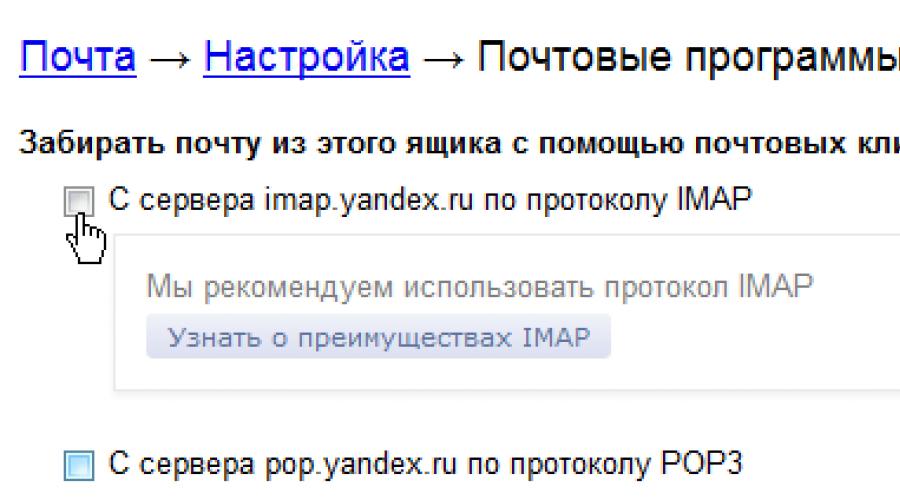
postavke Šišmiš Za Yandex.Mail
Ako želite primati poštu putem svojih klijenata e-pošte, omogućite protokole POP3 ili IMAP.
Da biste to učinili, idite na Postavke svog Yandex poštanskog sandučića, otvorite " Programi za poštu" Odaberite protokol koji želite koristiti označavanjem okvira pored njega. Spremite rezultat klikom na gumb "Spremi promjene".

Više o radu POP3 i IMAP protokola pročitajte u ovom članku.
Konfigurirajte program e-pošte koristeći IMAP protokol.
IMAP
1. Pokrenite program Šišmiš!. Ako ga pokrenete prvi put, sam program će vas zatražiti da napravite račun za rad. Ako želite ostaviti prva dva dijaloška okvira na njihovim zadanim postavkama, jednostavno preskočite ove stranice klikom na Next i OK:
font-size:10.0pt;font-family:Arial;color:black">2.Ako već imate jedan račun postavljen u svom programu za e-poštu i želite postaviti drugi, ili ovo nije vaš prvi put da pokrećete program, morate ići na izbornik za upravljanje računom. Da biste to učinili, idite na izbornik Račun i odaberite "Novi poštanski sandučić" (Novo...).
font-size:10.0pt;font-family:Arial;color:black">3.U prozoru za izradu račun, morate unijeti naziv poštanskog sandučića i kliknuti na gumb "Dalje":
font-size:10.0pt;font-family:Arial;color:black">4. *****@***ru Mail za domene. Ono što napišete u polje "Ime", primatelji vaših pisama će vidjeti u polju "Od".
font-size:10.0pt;font-family:Arial;color:black">5.U novom prozoru odaberite IMAP protokol i navedite adrese poslužitelja e-pošte:
font-size:10.0pt;font-family:Arial;color:black"> imap. *****.
smtp. *****.
Moj SMTP poslužitelj zahtijeva provjeru autentičnosti(Moj smtp poslužitelj zahtijeva provjeru autentičnosti za slanje pošte). Pritisnite Dalje.
6. Sada morate navesti svoju prijavu i lozinku za pristup poštanskom sandučiću u odgovarajućim poljima: "Korisnik" i "Lozinka".
font-size:10.0pt;font-family:Arial;color:black">7.U sljedeći prozor Ostavite zadane postavke i idite na "Dalje":
font-size: 10.0pt;font-family:Arial;color:black">U posljednjem prozoru idite na napredne postavke, da biste to učinili, odaberite "Da" i idite na "Dalje":
font-size:10.0pt;font-family:Arial;color:black">8.U prozoru koji se otvori, u " Opće informacije„Vaše ime i prezime moraju biti navedeni u stupcu „Puno ime“.
font-size:10.0pt;font-family:Arial;color:black">9.Nakon toga idite na odjeljak "Transport" i postavite parametre za sigurnu vezu. Za svaki poslužitelj potrebno je odabrati opciju povezivanja "Sigurno na određenom portu (TLS)". Za IMAP poslužitelj trebate navesti port 993 , a za SMTP - 465 .
font-size: 10.0pt;font-family:Arial;color:black">Nakon toga trebate otići na parametre provjere autentičnosti SMTP poslužitelja klikom na gumb “Autentifikacija” nasuprot njemu i provjerite je li “ SMTP Authentication” potvrdni okvir je označen i odabrana je opcija “Use mail receive settings”.
font-size: 10.0pt;font-family:Arial;color:black">Primijenite sve postavke klikom na “OK” u svim prozorima. Nakon dovršetka postavki, program za poštu će automatski ponuditi sinkronizaciju podataka s informacijama na poslužitelj prijavom:
font-size: 10.0pt;font-family:Arial;color:black">Ako se to ne dogodi, desnom tipkom miša kliknite na naziv novostvorenog računa i odaberite "Sinkroniziraj sve mape":
font-size: 10.0pt;font-family:Arial;color:black">Zatim ponovno pokrenite program.
10. Nakon ponovnog pokretanja programa, ponovno idite na svojstva novostvorenog računa kako biste odredili u koje mape će se pohranjivati poslana i obrisana pisma, kao i skice. Da biste to učinili, dok ste na svom računu, idite na izbornik "Poštanski sandučić", a zatim odaberite "Svojstva poštanskog sandučića".
font-size: 10.0pt;font-family:Arial;color:black">U prozoru koji se otvori idite na odjeljak "Upravljanje poštom" i odaberite podudaranje za mape "Poslane stavke" i "Otpad", a također potvrdite sve kvadratiće označene na slici ispod:
font-size: 10.0pt;font-family:Arial;color:black">U pododjeljku “Brisanje” trebate označiti u koju mapu želite premjestiti slova prilikom brisanja. Za to su vam potrebna dva polja (“Normalno brisanje” i “Alternativno brisanje”") kliknite na gumb "Pregledaj" i odaberite mapu "Izbrisane stavke" iz mapa u vašem poštanskom sandučiću:
font-size: 10.0pt;font-family:Arial;color:black">Nakon toga poništite okvir "Koristi alternativno brisanje za stare poruke" i potvrdite okvire "Automatski komprimiraj mape nakon pražnjenja" i "Označi izbrisane poruke kao pročitane" ":
font-size: 10.0pt;font-family:Arial;color:black">Idite na odjeljak “IMAP Settings” i aktivirajte opciju “Compress IMAP folders when change the current folder”. Preostale stavke možete ispuniti na diskrecija.
font-size: 10.0pt;font-family:Arial;color:black">Zatim u odjeljku "Opcije" potvrdite okvir "Sinkroniziraj mape pri pokretanju".
font-size:10.0pt;font-family:Arial; color:black">Konfigurirajte program e-pošte koristeći POP3 protokol.
Za postavljanje Yandex kolekcije. Šalje Batu u skladu s protokolom POP3, prati ove korake:
1. Pokrenite program Šišmiš!. Ako ga pokrenete prvi put, sam program će vas zatražiti da napravite račun za rad. Ako želite ostaviti prva dva dijaloška okvira na njihovim zadanim postavkama, jednostavno preskočite ove stranice klikom na Next i OK:
font-size:10.0pt;font-family:Arial;color:black">2.Ako već imate jedan račun postavljen u svom programu za e-poštu i želite postaviti drugi, ili ovo nije vaš prvi put da pokrećete program, morate ići na izbornik za upravljanje računom. Da biste to učinili, idite na izbornik Račun i odaberite Novi poštanski sandučić.
font-size:10.0pt;font-family:Arial;color:black">3.U prozoru za kreiranje računa morate unijeti naziv poštanskog sandučića i kliknuti na gumb "Dalje":
font-size:10.0pt;font-family:Arial;color:black">4.U sljedećem prozoru unesite svoje ime i adresu E-mail *****@***ru(ili jedan isalias) ili adresu vašeg poštanskog sandučića na domeni, ako koristite Mail za domene. Ono što napišete u polju "Ime", primatelji vaših pisama će vidjeti u polju "Od".
font-size:10.0pt;font-family:Arial;color:black">5.U novom prozoru trebate odabrati POP3 protokol i navesti adrese poslužitelja pošte:
font-size:10.0pt;font-family:Arial;color:black">Odredite poslužitelj dolazne pošte kao pop. *****.
Za poslužitelj odlazne pošte navedite smtp. *****.
Obavezno potvrdite okvir pored retka "Moj smtp poslužitelj zahtijeva provjeru autentičnosti za slanje pošte". Pritisnite Dalje.
6. Zatim trebate navesti svoju prijavu i lozinku za pristup poštanskom sandučiću u odgovarajućim poljima: Korisnik i Lozinka/
font-size:10.0pt;font-family:Arial;color:black">Napomena! Ako je adresa vašeg poštanskog sandučića *****@***ru, tada trebate navesti samo prvi dio - prijaviti se. Ako koristite Mail za domene, trebate navesti punu adresu svog poštanskog sandučića kao svoju prijavu (korisničko ime), npr. *****@***ru.
7. U sljedećem prozoru ostavite zadane postavke i idite na "Dalje":
font-size: 10.0pt;font-family:Arial;color:black">U posljednjem prozoru trebali biste otići na napredne postavke, da biste to učinili, odaberite "Da" i idite na "Dalje":
font-size:10.0pt;font-family:Arial;color:black">8.U prozoru koji se otvori, u odjeljku "Opće informacije", u stupcu "Puno ime" treba navesti vaše ime i prezime.
font-size:10.0pt;font-family:Arial;color:black">9.Zatim morate otići na "Upravljanje poštom" i naznačiti da prilikom preuzimanja pisama program za poštu treba ostaviti kopije pisama na poslužitelju. Da biste to učinili, morate aktivirati opciju "Ostavi pisma na poslužitelju".
font-size:10.0pt;font-family:Arial;color:black">Nakon toga, idite na odjeljak "Transport" i postavite parametre sigurne veze. Za svaki poslužitelj morate odabrati opciju veze "Secure on special" . TLS port". Za POP poslužitelj morate navesti port 995 , a za SMTP - 465 .
font-size: 10.0pt;font-family:Arial;color:black">Nakon toga trebate otići na parametre provjere autentičnosti SMTP poslužitelja klikom na gumb "Autentifikacija" nasuprot njega i provjerite je li " SMTP Authentication" potvrdni okvir je označen i odabrana je opcija "Koristi postavke primanja pošte".
font-size: 10.0pt;font-family:Arial;color:black">Primijenite postavke klikom na "OK" u svim prozorima. Program za poštu je spreman za rad s vašim poštanskim sandučićem.
Prema statistikama Zecuriona, 78% krađa osobnih i korporativnih podataka događa se putem e-pošte. Za suzbijanje kibernetičkih prijetnji, uz povećanje kontrole od strane klijenta (dvostruka identifikacija, povezivanje s telefonom), pojačavaju se sigurnosne mjere u klijentima i programima e-pošte. Jedan od takvih softvera koji zaštitu korisničkih podataka stavlja u prvi plan je The bat!.
Šišmiš! - što je
Ovaj softver iz moldavske IT tvrtke Ritlabc. Aplikacija je specijalizirana za prikupljanje, pohranu i sortiranje e-pošte. Može raditi s neograničenim brojem poštanskih sandučića i obraditi beskonačan broj pisama i datoteka. Credo Šišmiš! - ne samo pogodnost i brzina rada sa slovima, već i sigurnost korisnika. Program se plaća, namijenjen privatnim i korporativnim klijentima.
Povjerljivost se postiže šifriranjem podataka na tvrdom disku i prometu računala klijenta, zasebnim adresarom u slučaju uništenja podataka itd.
Gotovo svi mogu raditi s programom, uključujući Yandex. pošta. Postavljanje The bat! za najpopularniju tražilicu u Rusiji bit će riječi u ovom članku.
Postavljanje The bat! za Yandex preko POP3 protokola
POP3 je poštanski protokol koji vam omogućuje preuzimanje svih datoteka iz pretinca e-pošte odjednom. Implementirano preko porta 110.
U praksi to znači sljedeće: da bi pogledao pismo s privitkom, program će ga prvo preuzeti u posebnu mapu na tvrdom disku klijentovog stroja. Briše se na poslužitelju usluge pošte. Prednost POP3 sustava je brz odziv i mogućnost rada s pismima izvan mreže. Nedostatak je što se datoteke privitaka pohranjuju u memoriju računala, što znači da se mogu oštetiti ili izgubiti.

Postavljanje The bat! za Yandex putem POP3 u koracima:
U kartici "Kutija" odaberite "Novo".
Smišljamo naziv za kutiju, na primjer, "Radnik".
Puno ime korisnika bit će u potpisu (na primjer, "Aleksej Petrov") i Yandex adresa ( [e-mail zaštićen]).
Za pristup poslužitelju odaberite Post Office Protocol - POP3. Poslužitelj za primanje pošte bit će pop.yandex.ru, za SMTR - smtr.yandex.ru.
Provjerite jesu li označeni okviri uz Sigurna veza i "Moj poslužitelj zahtijeva provjeru autentičnosti".
Navodimo (ispred znaka "@", u našem primjeru to je "alex.petrov") i lozinku za poštanski sandučić. Potvrdni okvir uz "Ostavi e-poštu na poslužitelju" znači da se privici ne brišu nakon učitavanja na HDD korisnik.
Označavamo način povezivanja lokalna mreža ili ručno spajanje.
Kao što vidite, sve je vrlo jednostavno. Stvaranje okvira traje nekoliko minuta, kao i postavljanje The bat!-a. Yandex.ru sadrži detaljnije upute za napredne korisnike.
Postavljanje ispravnih svojstava poštanskog sandučića
Kliknite desnom tipkom miša na naziv poštanskog sandučića. Na padajućem izborniku odaberite "Svojstva".
U izborniku "Transport", pošta se šalje preko SMTR poslužitelja: smtr.yandex.ru, port 465. Prijem se vrši preko pop.yandex.ru, port 995. Posvuda postoji sigurna veza preko TLS porta.

Postavke poslužitelja za slanje pošte provjeravamo klikom na gumb "Autentikacija". SMTR autentifikacija mora biti omogućena s vrijednošću "Use Receive Options via POP3/Imap".
Postavljanje The bat! za Yandex putem imapa
imap mail protokol - više modernog razvoja, koji se pojavio zajedno s cloud tehnologijama. Implementirano preko priključka 143.
Imap prvo preuzima popis datoteka, a zatim selektivno preuzima same datoteke. U praksi, korisnik vidi pismo, njegov predmet, veličinu privitka i početak pisma. Za rad s određenom datotekom The bat! preuzima pismo sa servera. Prilozi ostaju tamo i dodatno se spremaju na vaš lokalni pogon.
Imap vam omogućuje rad sa slovima u offline i online načinima rada izravno na poslužitelju dok spremate informacije.

Postavljanje The bat! za Yandex putem imapa:

Do sada ste koristili web sučelje za primanje poruka e-pošte. Jednostavno rečeno, da biste primili poštu, prvo pokrenite Internet preglednik Explorer, zatim učitava glavnu stranicu (recimo Yandex), zatim klikne na poveznicu maila, prijavi se i tek onda uđe u vaš poštanski sandučić.
Prilično je zamorno raditi sve te stvari, zar ne? Želite li primati i slati poštu u samo nekoliko sekundi? Sve što trebate učiniti je samo instalirati mail program The Bat!
Članak je namijenjen korisniku početniku koji još nije morao instalirati programe, pa je postupak instalacije i konfiguracije opisan korak po korak s visokokvalitetnim snimkama zaslona!
Dakle, počnimo:
1. Preuzmite The Bat 7.4 s Interneta. Pokrenite datoteku “The Bat! 7.4.0_x32.msi" klikom na njega.
2. Pojavit će se čarobnjak za instalaciju programa Bat; kliknite na gumb "Dalje" (Slika 1).

2. Označite kućicu za prihvaćanje korisničkog sporazuma i kliknite “Dalje” za nastavak instalacije. 
3. U ovom dijaloškom okviru čarobnjak za instalaciju od vas traži da odaberete komponente za instalaciju. Ne mijenjamo ništa; kliknite na gumb "Dalje". Ako ne želite instalirati niti jednu komponentu, jednostavno poništite oznaku.
 4. Čarobnjak za instalaciju je dovršio prikupljanje informacija i spreman je za proces instalacije, kliknite gumb "Dalje" za nastavak. Ako želite promijeniti postavke, kliknite gumb "Natrag" i izvršite potrebne promjene da biste otkazali instalaciju, kliknite "Odustani".
4. Čarobnjak za instalaciju je dovršio prikupljanje informacija i spreman je za proces instalacije, kliknite gumb "Dalje" za nastavak. Ako želite promijeniti postavke, kliknite gumb "Natrag" i izvršite potrebne promjene da biste otkazali instalaciju, kliknite "Odustani".

5. Počinje proces instalacije programa koji završava pojavom dijaloškog okvira “Completed The Bat!”. Čarobnjak za postavljanje" i poruka o uspješnoj instalaciji programa The Bat! Pritisnite gumb "Završi" za dovršetak instalacije.
Instalacija i konfiguracija programa The Bat! Ako se to ne dogodi, pokrenite program klikom na gumb Start > Programi > The Bat. 
Za nastavak jednostavno kliknite gumb "Dalje". Ako želite da nitko osim vas ne može čitati vašu poštu na vašem računalu, instalirajte zaštitu podataka. Zatim dvaput izradite i unesite lozinku.
 Dolazi najvažniji trenutak postavljanja programa. Za to morate izraditi novi poštanski sandučić, unijeti podatke iz unaprijed registriranog poštanskog sandučića i kliknuti gumb "Dalje".
Dolazi najvažniji trenutak postavljanja programa. Za to morate izraditi novi poštanski sandučić, unijeti podatke iz unaprijed registriranog poštanskog sandučića i kliknuti gumb "Dalje".

U prozoru "Dolazna pošta" morate unijeti one koje trebate iz svog poštanskog sandučića; ako ne znate, ostavite sve kao zadano i kliknite "Dalje" za nastavak.
Sve postavke za primanje i slanje pošte mogu se kasnije lako ispraviti.

U prozoru "Odlazna pošta" morate unijeti one koje trebate iz svog poštanskog sandučića; ako ne znate, ostavite sve kao zadano i kliknite "Dalje" za nastavak.
Sve postavke za primanje i slanje pošte mogu se kasnije lako ispraviti.
Ako želite koristiti poštanski sandučić vašeg pružatelja usluga ili drugog besplatnog poslužitelja e-pošte, tada morate dobiti adrese poslužitelja e-pošte od njih!

U ovom prozoru unesite svoje ime i adresu e-pošte i kliknite gumb "Gotovo".
 Nakon što kliknete gumb Gotovo, bit ćete preusmjereni na glavni prozor programa, s povezanim poštanskim sandučićem navedenim tijekom instalacije.
Nakon što kliknete gumb Gotovo, bit ćete preusmjereni na glavni prozor programa, s povezanim poštanskim sandučićem navedenim tijekom instalacije.
 Da biste uredili sve podatke i postavke, odaberite adresu e-pošte, zatim kliknite na izbornik “Mailbox”, zatim “Mailbox Properties”.
Da biste uredili sve podatke i postavke, odaberite adresu e-pošte, zatim kliknite na izbornik “Mailbox”, zatim “Mailbox Properties”.
Instalacija i konfiguracija The Bat! dovršeno. Podatke potrebne za primanje i slanje pošte možete pronaći na svom GMAIL ili Yandex računu u odjeljku Postavke.
Sve više i više korisnika preferira The Bat mail agenta. Za to postoje dobri razlozi: prikladno i razumljivo sučelje, širok raspon postavki. Iz ovog priručnika naučit ćete kako instalirati, konfigurirati i koristiti ovaj program.
Mail agent možete preuzeti na službenoj web stranici Ritlabs. Kliknite gumb "Preuzmi". Na stranici koja se otvori, u znaku odaberite Najnovija verzija program “Šišmiš! v6.6 Ruska verzija” i kliknite “Preuzmi”. Pričekajte dok se instalacijska datoteka u potpunosti ne preuzme u traci za preuzimanje, a zatim kliknite na nju. Pokrenut će se čarobnjak za instalaciju - slijedite njegove upute. Kada prvi put pokrenete The Bat, od vas će se tražiti da izvršite djelomično postavljanje programa. Ako ne morate raditi s osjetljivim informacijama putem pošte, možete zanemariti stavku "šifriranje podataka".



Da bi program uveo sve dostupne u vašem poštanski sandučić pisma, morate, s uključenim internetom, kliknuti na ikonu "Pismo s plavom strelicom prema dolje"; kada kursorom prijeđete iznad njega, pojavit će se savjet "Primi". nova pošta" Ako je provjera autentičnosti uspješna (lozinka i e-pošta su ispravni), sva pisma koja prethodno nisu bila na računalu bit će odmah preuzeta u program. Možete napisati novo pismo, odgovoriti ili proslijediti na isti način kao što ste to učinili u svom sandučiću e-pošte.